情報番号:720225 【更新日:2013.12.26】
自動で画面の電源が切れる時間を変更する方法
| 対応機種 | REGZA Tablet AT374/28K REGZA Tablet AT501/28JT REGZA Tablet AT503/28J REGZA Tablet AT503/38J REGZA Tablet AT703/28J REGZA Tablet AT703/58J |
|---|---|
| プラットフォーム | Android(TM)4.2,Android(TM)4.3 |
| カテゴリ | 一般操作 |
回答・対処方法
はじめに
自動で画面の電源が切れる時間(スリープの時間)を変更する方法を説明します。
操作手順
※モデル、タブレットの向き(縦/横)によっては、[お気に入り]トレイが画面下部ではなく、右側に表示されます。また「設定」画面の項目/詳細が1面(左右)で表示される場合と項目タップ後に詳細画面に切り替わる場合があります。表示方法が異なるだけで同様の操作を行なうことができます。
- ホーム画面で[設定]アイコンをタップします。
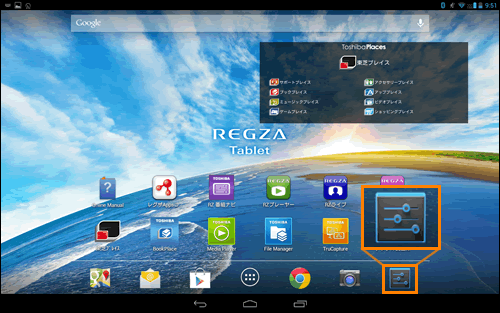 (図1)
(図1)
- 「設定」画面が表示されます。[ディスプレイ]項目をタップします。
- 「ディスプレイ」画面が表示されます。[スリープ]をタップします。
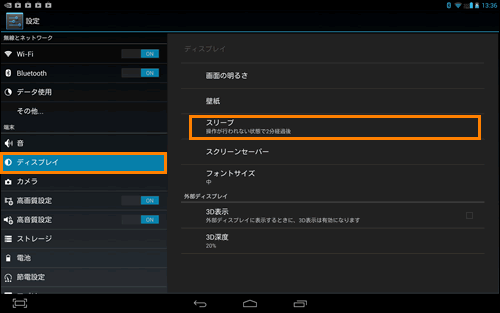 (図2)
(図2)
- 「スリープ」画面が表示されます。一覧から希望の時間をタップします。
※既定は、[2分 ◎]に設定されております。
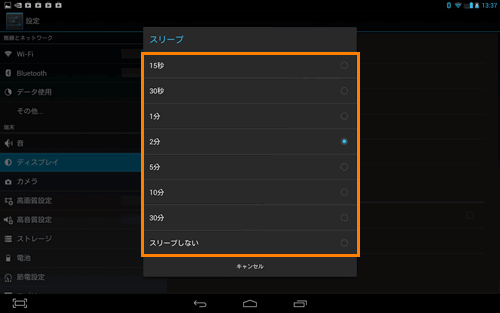 (図3)
(図3)
設定は以上です。
設定した時間になったら、自動で画面が切れるか確認してください。
以上
